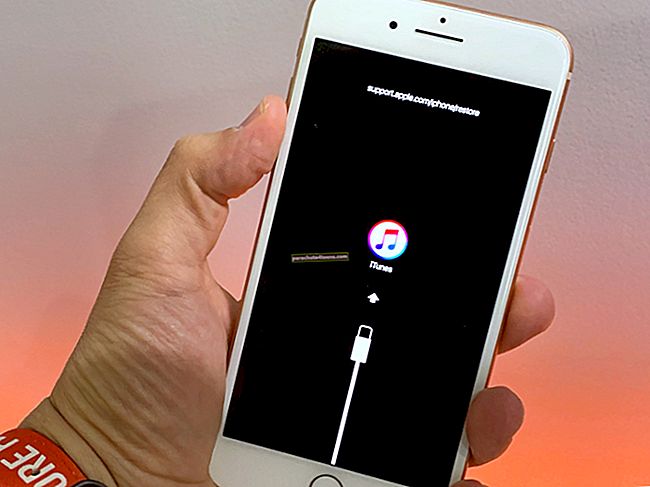Mac-telakan värin vaihtaminen on yksi suosikkini tapoja lisätä mukava henkilökohtainen kosketus kannettavaan tietokoneeseen. Vaikka siihen liittyy vähän kiertotapaa, lopputulos on painonsa arvoinen kulta!
Joten miten saat telakan näyttämään värikkäältä macOS: lla? No, sinun on ensin poistettava SIP (System Integrity Protection) laitteestasi, jotta pääset eteenpäin prosessissa. Sitten sinun on kopioitava tietyt tiedostot ja käytettävä valokuvien muokkaussovellusta niiden värin säätämiseen. Ja kyllä, Terminal tulee myös kuvaan. Oletko valmis antamaan sille kuvan laitteellasi? Anna minun käydä läpi prosessin!
Telakan värin vaihtaminen Macissa
merkintä: Kuten edellä mainittiin, varmista, että SIP on pois päältä, koska et voi jatkaa, jos se on edelleen käytössä.
Vaihe 1. Käynnistä Finder Mac-tietokoneellasi ja siirry osoitteeseen / Järjestelmä / Kirjasto / CoreServices
(Voit tehdä sen napsauttamalla Siirry-valikkoa → Siirry kansioon → Enter / Järjestelmä / Kirjasto / CoreServices ja paina sitten Go.)


Vaihe # 2. Napsauta sitten hiiren kakkospainikkeella Dock.app ja valitse Näytä paketin sisältö.

Vaihe # 3. Seuraavaksi, pää kohti Sisältökansio.

Vaihe # 4. Avata Resurssit kansio.

Vaihe # 5. Seuraavaksi sinun on kopioitava ja liitettävä alla mainitut tiedostot työpöydällesi tai kansioon - mikä sopii sinulle parhaiten!
- dockbackground.png
- [email protected]
- dockbackgrounddark.png
- [email protected]

merkintä: Suosittelen, että luot kansion nimeltä Varmuuskopio. Sitten sinun on liitettävä neljä tiedostoa kyseiseen kansioon. Sen on varmistettava, että varmuuskopiotiedostosi ovat turvallisia. Lisäksi voit käyttää niitä, jos tapahtuu joitain haitallisia asioita. Ne voivat myös tulla kuvaan, jos haluat joskus kumota muutokset.
Vaihe # 6. Seuraavaksi sinun on käytettävä suosikki valokuvien muokkaussovellusta kopioitujen tiedostojen värin muuttamiseen. Aion käyttää kaikkien aikojen suosikki Photoshopia.
Voit yksinkertaisesti valita maalaustyökalun ja lisätä väriä siihen napsauttamalla läpinäkyvää laatikkoa. Varmista, että käytät samaa väriä kaikissa tiedostoissa.

Vaihe # 7. Seuraavaksi sinun täytyy liitä ja korvaa muokatut tiedostot resurssikansioon. Saatat joutua antamaan salasanan todennusta varten.

Vaihe # 8. Käynnistä lopuksi Terminal ja kirjoita alla oleva komento ladata Dock uudelleen.
sudo killall Dock

Voila! Tarkista macOS-telakan väri. Eikö se näytä silmiinpistävältä?
Ota kantaa
Toivon, että macOS: ssa oli sisäänrakennettu vaihtoehto telakan mukauttamiseksi useilla väreillä. Mitä mieltä sinä olet? Jaa ajatuksesi alla kommenteissa.
Lue lisää: Twitter-videoiden lataaminen iPhoneen, Androidiin ja tietokoneeseen